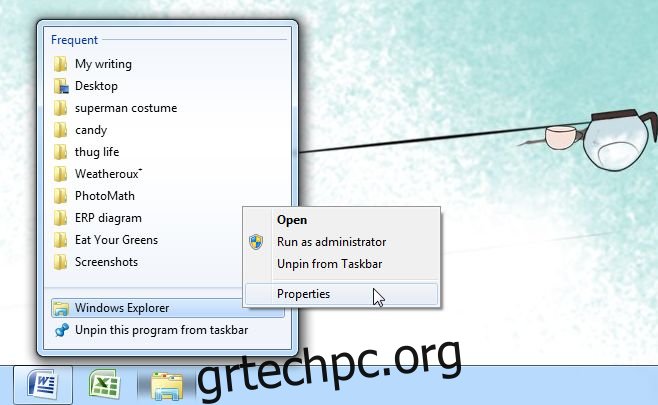Ένα από τα αγαπημένα μου χαρακτηριστικά των Windows είναι η διαχείριση παραθύρων. Συγκεκριμένα, η λειτουργία Snap είναι αυτό που λατρεύω. Τα Windows 10 το έχουν βελτιώσει σημαντικά για όποιον εργάζεται με μεγάλη οθόνη. Οι σύγχρονες εφαρμογές μπορούν επίσης να εκτελούνται σε πλήρη οθόνη στην επιφάνεια εργασίας. Η λειτουργία snap είναι τόσο δημοφιλής που προκαλεί φθόνο στους χρήστες του OS X, αν και μπορεί να μην το παραδέχονται. Εκτός από αυτόν τον πολύ προφανή και πολύ φοβερό τρόπο διαχείρισης των παραθύρων, το λειτουργικό σύστημα προσφέρει μερικές ασαφείς ρυθμίσεις για την καλύτερη διαχείριση των παραθύρων. Αν ψάχνετε έναν τρόπο να ανοίγετε πάντα μια εφαρμογή με πλήρως μεγιστοποιημένο παράθυρο, ενώ θέλετε να ανοίξετε άλλες επιλεκτικές εφαρμογές ως παράθυρα κανονικού μεγέθους ή/και ελαχιστοποιημένα, υπάρχει ένα απλό κόλπο που σας επιτρέπει να το κάνετε αυτό.
Επιλέξτε την εφαρμογή που θέλετε να ρυθμίσετε να ανοίγει πάντα ως μεγιστοποιημένο παράθυρο. Ανοίξτε τις ιδιότητες της συντόμευσης της εφαρμογής. Μπορείτε να το κάνετε τόσο από την επιφάνεια εργασίας όσο και από τη γραμμή εργασιών ανάλογα με το πού έχετε τοποθετήσει τη συντόμευση. Για να ανοίξετε τις ιδιότητες μιας συντόμευσης στην επιφάνεια εργασίας σας, κάντε δεξί κλικ σε αυτήν και επιλέξτε Ιδιότητες από το μενού περιβάλλοντος. Για να ανοίξετε τις ιδιότητες της συντόμευσης στη γραμμή εργασιών, κάντε δεξί κλικ σε αυτήν, κάντε δεξί κλικ στο όνομα της εφαρμογής και επιλέξτε Ιδιότητες.
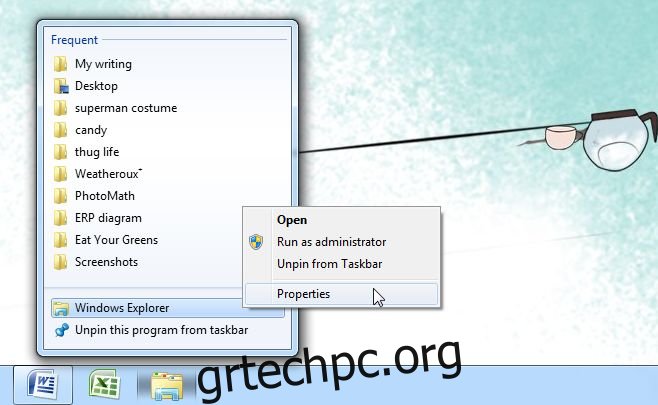
Στην καρτέλα Συντόμευση του παραθύρου ιδιοτήτων, αναζητήστε την επιλογή «Εκτέλεση» που έχει ένα αναπτυσσόμενο μενού για να επιλέξετε επιλογές. Εάν δεν το έχετε παραβιάσει ποτέ στο παρελθόν ή χρησιμοποιήσατε οποιοδήποτε είδος εφαρμογής για να προσαρμόσετε την κατάσταση στην οποία εκκινείται το παράθυρο της εφαρμογής, θα πρέπει να οριστεί σε “Κανονικό παράθυρο”. Η επιλογή Κανονικό παράθυρο θα θυμάται το τελευταίο μέγεθος που είχε ένα παράθυρο εφαρμογής όταν έκλεισε και θα το ανοίξει στην ίδια κατάσταση την επόμενη φορά που θα χρησιμοποιήσετε τη συντόμευση για να το εκκινήσετε.
Οι επιλογές Μεγιστοποίηση και Ελαχιστοποίηση είναι αυτονόητες. επιλέξτε ένα για να εκκινείτε πάντα το παράθυρο της εφαρμογής σε αυτήν την κατάσταση. Εφαρμόστε τις αλλαγές και είστε έτοιμοι.
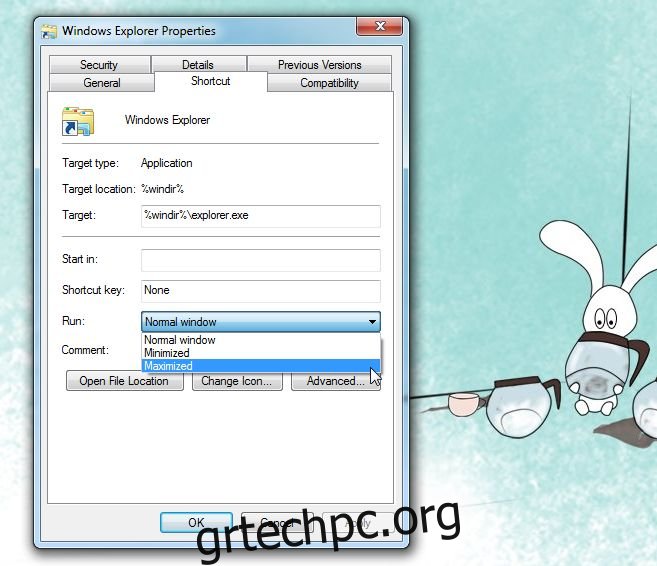
Αυτό λειτουργεί τόσο στα Windows 7 όσο και στα Windows 8. Το δοκιμάσαμε στην προεπισκόπηση προγραμματιστή των Windows 10, αλλά δεδομένου ότι είναι αρκετά προβληματικό, η επιλογή «Ελαχιστοποιημένο» δεν λειτούργησε.